Să începem cu faptul că SAI Instrumentul Paint - este foarte usor de folosit program, mai ales în faptul că acesta este pe deplin prezentă și vectorul (linie) și raster (pixeli) a graficului. Și într-adevăr, este universal pentru incepatori, si nu numai.
Arată-i elementele de bază, vom prin exemplul „refacere“ a imaginii. Desigur, „modificarea“ nu este un lucru bun și este mai bine să încerce să se picteze, dar la început, este posibil și remodela.
În primul rând, deschide imaginea originală în SAI (sursa). Apoi a crea un nou strat (Layer ⟶ New Layer), peste el unul mai - un vector (Layer ⟶ New Linework Layer).
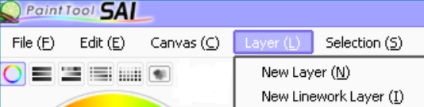
obținem: ⟶ ⟶ ⟶ ⟶
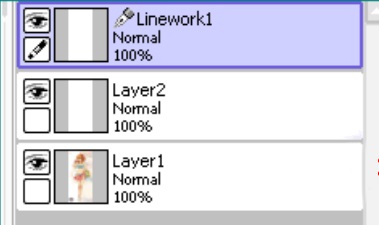
Acum vom începe prima etapă - lucrările pe stratul vectorial. Ia instrumentul Curve și începe să „trace“ (așa cum ar trebui) sursa. Se pare ceva de genul:


Pentru a completa linia, pur și simplu faceți dublu clic pe mouse-ul și este „lipsă“. Setările Curve puteți ajusta grosimea liniei, transparenta (bine, culoarea este, desigur, de asemenea). Când desena modelul cu un singur punct stabilit clic - în procesul va înțelege de ce acest lucru este, și cum.
Astfel, am încercuiește întregul desen. Pentru a uita-te la procesul de modul în care vom ajunge, pur și simplu deconectați vizibilitatea stratului de cod sursă. Faceți clic pe acest buton (în paleta Straturi).
În cazul în care linia este în afara, nu este așa, atunci acesta poate fi corectata cu ajutorul instrumentului Editare. Doar ia linia și remake-ul atât, după cum doriți (Gnehm).
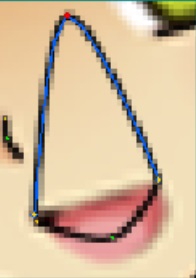
Deci, am finalizat linia. Dacă eliminați vizibilitatea stratului de cod-sursă, acest lucru este ceea ce vom ⟶ ⟶ ⟶ ⟶
Am modificat unele detalii cu privire la codul sursă, dar așa să fie - nu copiați bine =). Acum puteți termina orice erori, pentru a regla grosimea liniilor, dacă este necesar (butonul greutate).
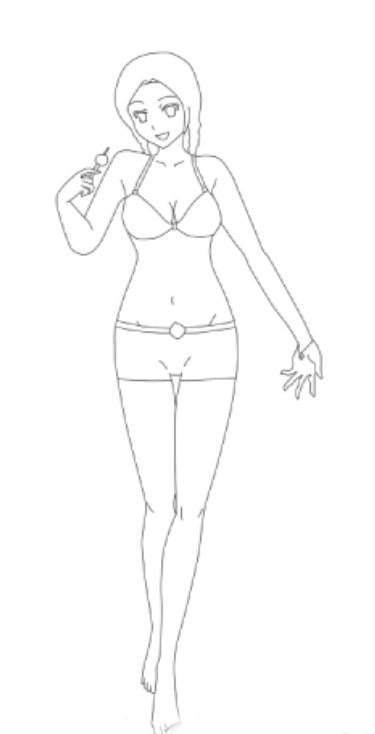
După ce linia este completă, vom trece la faza a doua - Paint. Selectați instrumentul Magic Wand
Și le atribuie zonele pe care dorim să le picteze. Dacă aloca o mulțime / un pic, acesta poate fi configurat în panoul de mai jos instrument.
În cazul în care nici o zonă nu este alocată, dar au nevoie - alege instrument de SelPen (selectați, de asemenea, dimensiunea dorită a mâinii) și „dovydelyaem“ dreptul la noi.
Primul lucru pe care am decis să picteze - este pielea, astfel încât selecția noastră este după cum urmează: (prezintă un exemplu) ⟶ ⟶ ⟶ ⟶
Acum, selectați stratul inferior (pur, adică). Acesta selectați instrumentul Bucket (umplere). o perie - este opțională, și completați!


După ce ne-am completat în culorile primare, din nou rândul său, pe stratul vectorial și desena linii de contur de umbre:
Dacă nu știi unde să pună umbrele, apoi uita-te la imaginea originală, dar atunci s-ar putea avea o complexitate diferită și mai mici - asa ca mai bine să încercați-vă.
Ei bine, (nu este dificil de a alege speranță, de culoare umbra), după desemnarea umbrelor, și să le umple. Dar, desigur, uita la ce unele stil de desen, poate vei desena umbra, „perie“ sau pur și simplu peria (dacă perie dintr-o dată „nu trage“ SelPen pur și simplu selectați zona dorită).
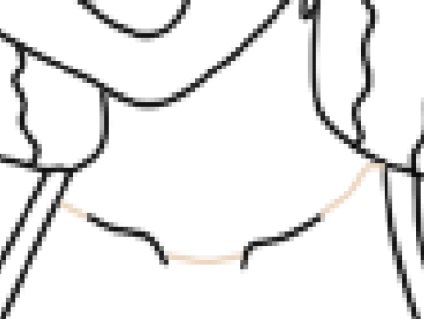
După umbre, efectul de orbire și de a face alte desen este completă. Dacă există ceva ce doriți să termine în Photoshop, dar păstrând straturile, trebuie doar să salvați în format PSD.
Ei bine, am dorasskazhem ceva mai mult.
Instrumentul de culoare, pe un strat de vector, schimbarea culorii liniilor - adică, Dacă nu-ți plac liniile negre, le puteți înlocui cu culorile potrivite.
Uh, sigur. Am uitat despre instrumentul potrivit - SelEras.
Acesta anulează selecția.
În setările Editare instrument, puteți găsi o mulțime de lucruri: eliminarea liniilor, și drag and drop, și duplicarea - în general, nu numai „curbura“
Foarte bine Instument Greutate - se poate schimba grosimea și transparența liniei.